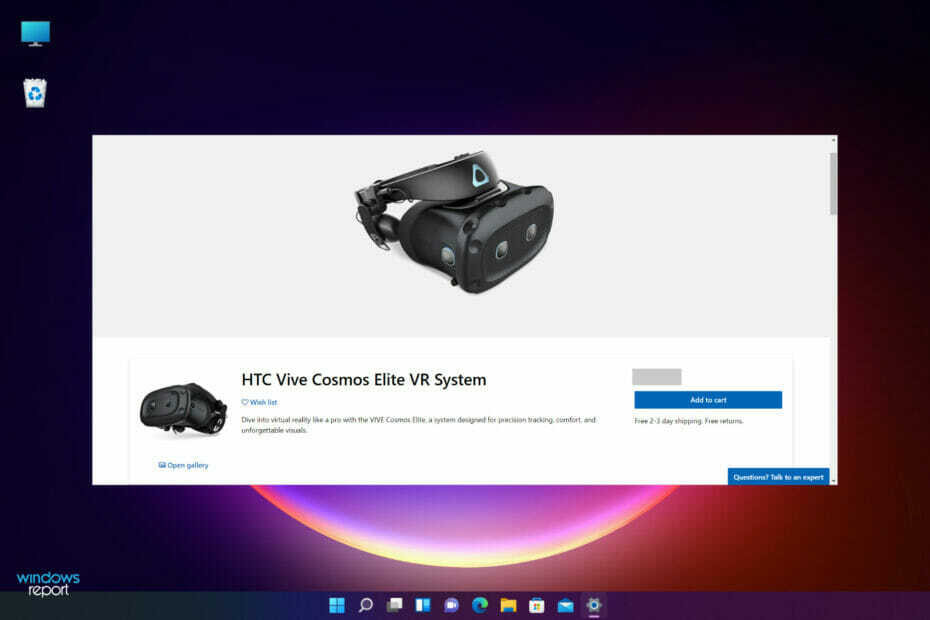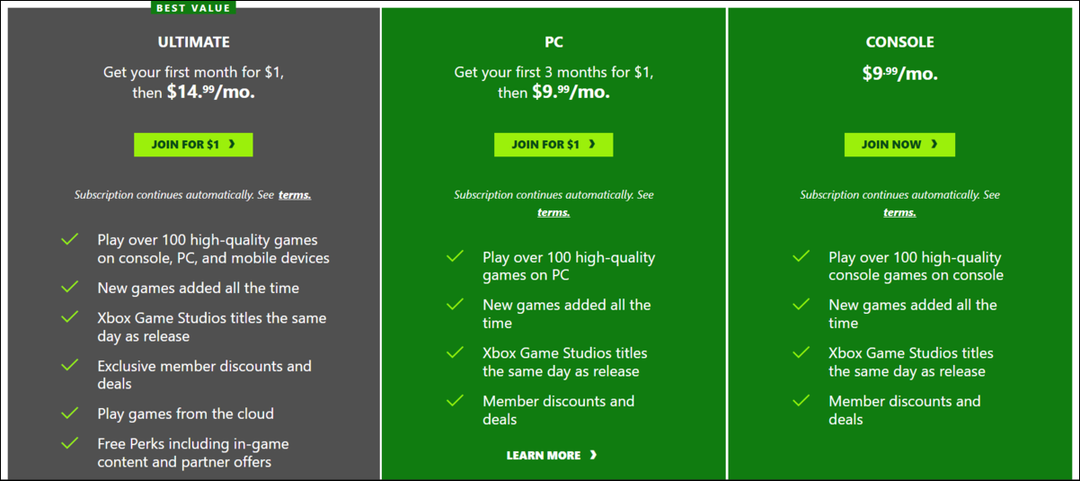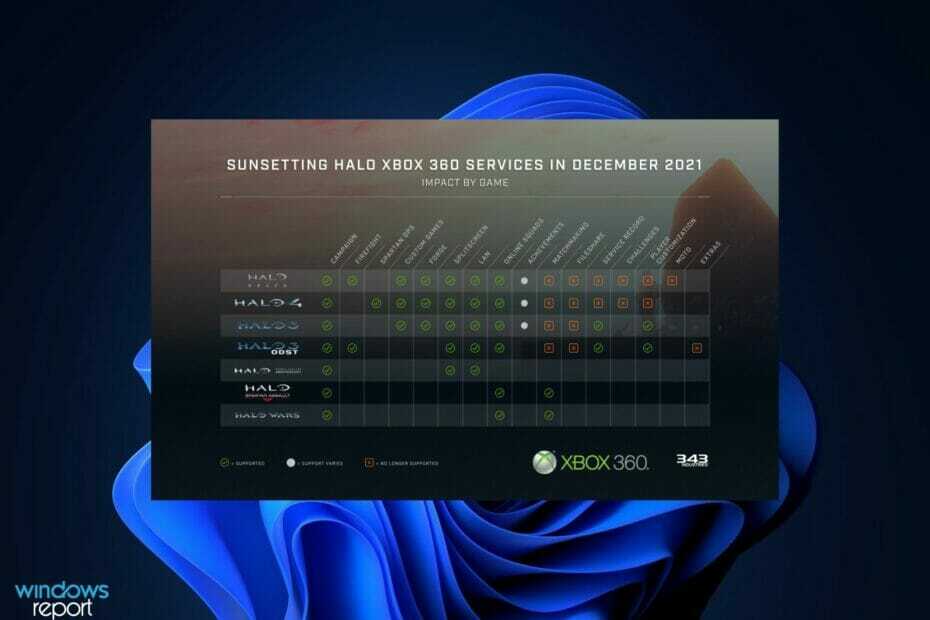Vea parandamiseks tehke toitetsükkel
- Täiendavat autentimist vajav viga Xboxis takistab teil koduvõrguga ühenduse loomist.
- ISP piirangud ja rikutud ajutised kaustad põhjustavad sageli autentimisega seotud probleeme.
- Toitetsükli läbiviimine aitab teil seda probleemi lahendada.

XINSTALLIMINE Klõpsates ALLALAADIMISE FAILIL
- Laadige alla DriverFix (kinnitatud allalaaditav fail).
- Klõpsake Alusta skannimist et leida kõik probleemsed draiverid.
- Klõpsake Värskenda draivereid uute versioonide hankimiseks ja süsteemi tõrgete vältimiseks.
- DriverFixi on alla laadinud 0 lugejad sel kuul.
Mõned meie lugejad, kellel on Xbox, on teatanud, et on kohanud seda Vajalik täiendav autentimine tõrge tühjalt kohalt, kui nad proovivad oma mängukonsooli koduvõrku ühendada. Viga ilmub järsult, hoolimata sellest, et võrguseadeid ei muudetud.
Kui te ei tea, kuidas sellest tüütust probleemist mööda hiilida, jääge meiega, kui tutvustame teile tõestatud lahendusi, kuidas sellest veast mööda hiilida.
Miks ma saan Xboxis veateate Täiendav autentimine on vajalik?
The Täiendav autentimisviga Xboxis võib esineda mitmel põhjusel, millest levinumad on.
- Kohalik ebakõla – Ruuteri või Xboxi ajutine tõrge või viga võib ootamatult käivitada sellise vea.
- ISP piirangud – Teie Interneti-teenuse pakkujal võib olla piiras teie juurdepääsu Internetile lepingu rikkumise tõttu või turvalisuse huvides.
- Ruuteri mustas nimekirjas – Täiendav autentimisviga võib ilmneda ka siis, kui teie Xboxi konsool on kogemata teie ruuteri blokeeritud loendisse lisatud.
- Aeglane internetiühendus – Mõnel juhul a aeglane ja ebastabiilne WiFi-ühendus võib ka probleemi põhjustada.
Nüüd, kui teate selle võimalikku põhjust, liigume edasi võimalike lahenduste juurde.
Kuidas parandada Xboxis täiendavat autentimist vajavat viga?
Enne allpool loetletud keerukamate lahenduste juurde liikumist on soovitatav teha järgmised toimingud.
- Taaskäivitage ruuter või modem.
- Lülituge kiiremale Interneti-allikale, näiteks kaabelühendusele või a mobiilne leviala kui Wi-Fi-ühendus on ebastabiilne.
- Kontrolli Xbox Live'i serveri olek.
- Võtke ühendust oma Interneti-teenuse pakkujaga, et tagada võrguressursside piirangute puudumine.
Kui see tõrge ei lase teil koduvõrguga ühendust luua, proovige neid meetodeid.
1. Kustuta alternatiivne MAC-aadress
- Vertikaalse menüü avamiseks ja valimiseks vajutage kontrolleril asuvat Xboxi nuppu Seaded.
- Järgmisena vahetage Kindral vasakpoolsest vertikaalmenüüst, seejärel valige Võrgusätted parempoolsest paneelist.

- Järgmisena klõpsake nuppu Täpsemad seaded menüü järgmiselt ekraanilt.

- Valige an Alternatiivne MAC-aadress alammenüüst.

- Lõpuks valige Alternatiivne juhtmega MAC/Alternatiivne traadita MAC valikut ja vajutage nuppu Selge nuppu, et kustutada kõik hetkel salvestatud alternatiivsed MAC-aadressid.
- Kui olete lõpetanud, lähtestage mängukonsool ja kontrollige, kas võrguga ühenduse loomisel kuvatakse tõrketeade, milleks on vaja täiendavat autentimist.
2. Kasutage oma arvuti füüsilist aadressi
Selle meetodi kasutamiseks peaks teie arvuti kasutama sama traadita ühendust kui Xbox. Vastasel juhul ei saa te selle füüsilist aadressi leida ega Xboxi konsooli kopeerida.
- Vajutage nuppu Windows klahvi käivitamiseks Alusta menüü, tüüp cmd ülaosas otsinguribal ja valige Käivitage administraatorina paremast otsingutulemuste jaotisest.

- Klõpsake nuppu Jah nuppu Kasutajakonto kontroll (UAC) anda administraatoriõigused.
- Tippige või kleepige käsuviiba aknasse järgmine käsk ja vajutage nuppu Sisenema klahvi oma praeguse IP konfiguratsiooni vaatamiseks.
ipconfig/all
- Kerige alla, et pääseda juurde arvuti ja Xboxi jagatud võrgu füüsilisele aadressile, ja märkige see hiljem kasutamiseks kuhugi üles.
- Kui olete valmis, vajutage kontrolleri nuppu Xbox ja valige Seaded alates Giid menüü.
- Klõpsake Võrk võrguseadetele juurdepääsuks ja valige Käsiraamat all olev Alternatiivne traadita MAC aadress.
- Nüüd kleepige varem kopeeritud füüsiline aadress ja salvestage muudatused.
- Taaskäivitage oma Xboxi konsool ja vaadake, kas täiendava autentimisega seotud probleem püsib.
Arvuti füüsilise aadressi kasutamine MAC-aadressi vaikeaadressina aitab mööda minna teie Interneti-teenuse pakkuja kehtestatud piirangutest, mis võib olla täiendava autentimist vajava vea võimalikuks põhjuseks.
- 0x80270254 Xboxi veakood: kuidas seda kolme sammuga parandada
- Xbox Gamertag'i otsing: kuidas leida iga mängija
3. Katkestage testühendus
- Vajutage nuppu Xbox nuppu oma konsoolil, et pääseda juurde Giid menüü ja valige Seaded.
- Valige Võrk paremalt küljelt Kindral seaded.

- Järgmisena klõpsake nuppu Testige võrguühendust menüü, mis asub aadressil Veaotsing menüü.

- Pärast testi algust vajutage ja hoidke all Xboxi nuppu, kuni kontroller selle välja lülitab.
- Taaskäivitage oma Xboxi konsool uuesti ja oodake kannatlikult, kuni korruptsioonikontroll lõpeb.
- Pärast seda proovige uuesti koduvõrguga ühenduda ja vaadake, kas täiendavat autentimist vajav viga on lahendatud.
Xboxi katkestamine Interneti-ühenduse tugevuse testimisel sunnib teie mängimist konsool, et kustutada kõik ajutised andmed ja taaskäivitada uuena, lahendades sellega praeguse probleemi vastamisi.
4. Tehke jõurattasõit
Enne selle toimingu sooritamist peate veenduma, et teie Xbox on täielikult käivitatud (mitte talveunerežiimis) ja praegu ooterežiimis ega installi midagi.
- Vajutage nuppu Xbox hoidke konsooli nuppu all rohkem kui 10 sekundit, kuni eesmised LED-tuled lõpetavad vilkumise.

- Pärast konsooli täielikku väljalülitamist vabastage nupp ja eemaldage selle tagaosas olev toitekaabel pistikupesa tagaküljest.
- Nüüd oodake vähemalt kolmkümmend sekundit, veendumaks, et kondensaatorid on täielikult tühjenenud, seejärel vajutage nuppu Võimsus nuppu veel kord, et Xboxi konsooli sisse lülitada.
- Nüüd looge uuesti Interneti-ühendus ja teil ei nõuta enam täiendavat autentimist.
Toitetsükli toimingu sooritamine kustutab kõik püsivaraga seotud ajutised andmed probleemid Xboxiga, mis võivad takistada teie konsooli edukat ühendust luua.
See on kõik! Loodetavasti saate nüüd edukalt koduvõrguga ühenduse luua, ilma et tekiks Xboxis täiendava autentimise tõrge.
Enne lahkumist võiksite selle parandada Xboxi viga 0x87DD0013, mis takistab teil Xboxi vestlusmänguga liitumast.
Milline neist meetoditest teie puhul töötas? Andke meile kommentaaride jaotises teada.
Kas teil on endiselt probleeme? Parandage need selle tööriistaga:
SPONSEERITUD
Mõned draiveriga seotud probleemid saab spetsiaalse tööriista abil kiiremini lahendada. Kui teil on draiveritega endiselt probleeme, laadige lihtsalt alla DriverFix ja käivitage see mõne klõpsuga. Pärast seda laske sellel võimust võtta ja parandage kõik oma vead kiiresti!